Edge浏览器添加受信任站点的方法
时间:2023-06-09 10:08:56作者:极光下载站人气:12569
很多小伙伴之所以喜欢使用edge浏览器,就是因为Edge浏览器中可以找到许多功能来帮助我们完善对浏览器的设置。当有的小伙伴想要在Edge浏览器中添加信任站点时,我们可以使用Internet选项工具来完成。我们打开Edge浏览器中的“...”图标,然后在下拉列表中点击打开“更多工具”选项,接着在子菜单列表中找到并打开“Internet选项”,在Internet选项的安全页面中我们就可以找到并点击“受信任站点”选项了。有的小伙伴可能不清楚具体的操作方法,接下来小编就来和大家分享一下Edge浏览器添加受信任站点的方法。

方法步骤
1、第一步,我们打开Edge浏览器,然后在页面右上角点击第“...”图标,也就是“设置及其他”选项
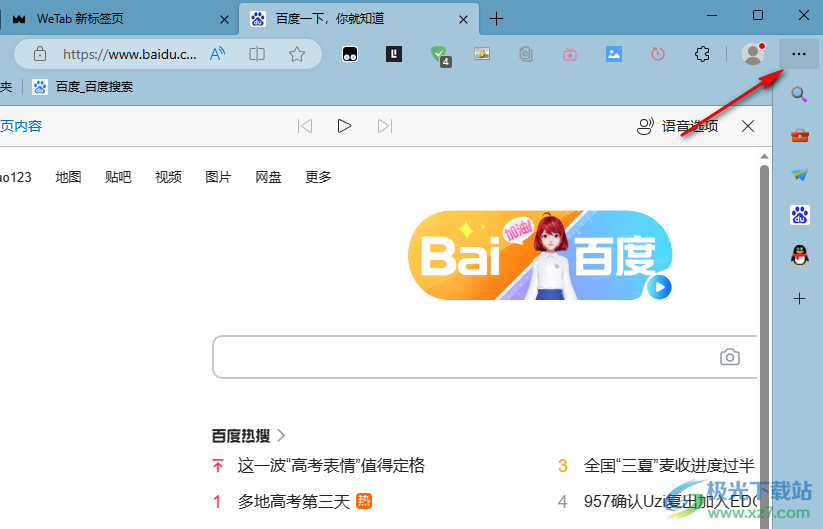
2、第二步,打开“...”图标之后,我们在下拉列表中将鼠标移到“更多工具”上,然后在子菜单列表中点击打开“Internet选项”
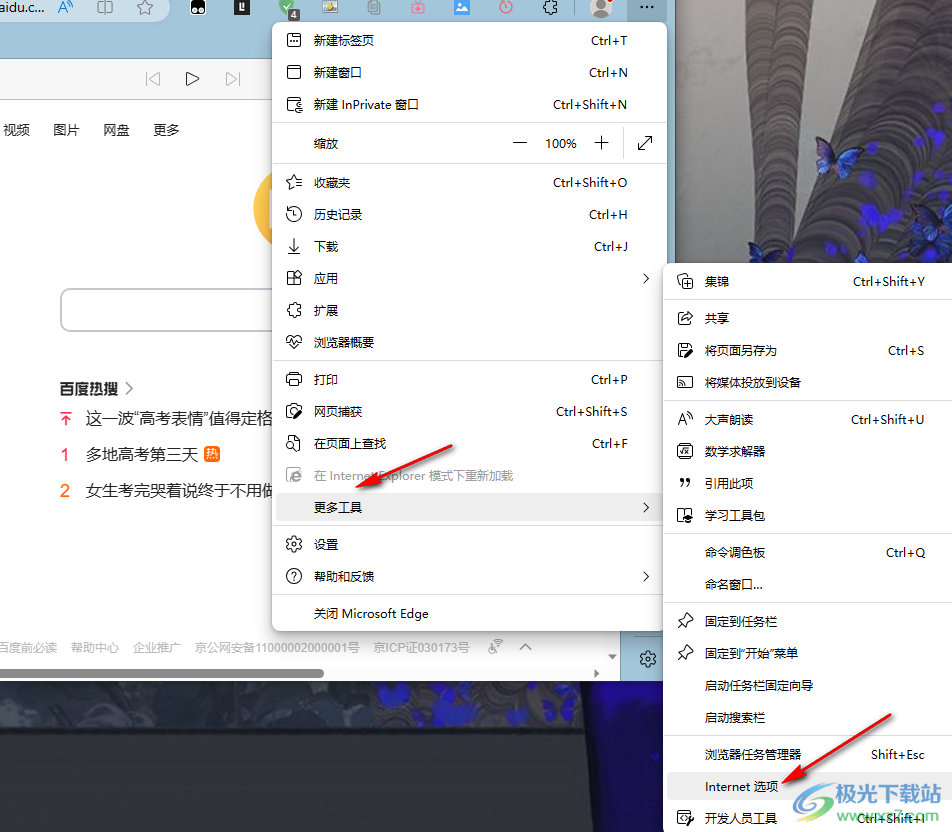
3、第三步,进入“Internet选项”页面之后,我们在该页面上方的选项栏中点击打开“安全”选项

4、第四步,在“安全”页面中,我们先点击“受信任的站点”选项,再点击“站点”选项

5、第五步,进入受信任的站点弹框中,我们将网站网址输入框中,然后点击“添加”选项即可

以上就是小编整理总结出的关于Edge浏览器添加受信任站点的方法,我们在Edge浏览器中打击Internet选项,然后在Internet选项页面中打开安全选项,再在安全页面中打开“受信任的站点”和“站点”选项,最后在受信任的站点页面中输入网站网址并点击“添加”选项即可,感兴趣的小伙伴快去试试吧。

大小:324 MB版本:v127.0.2651.86环境:WinAll
- 进入下载
相关推荐
相关下载
热门阅览
- 1百度网盘分享密码暴力破解方法,怎么破解百度网盘加密链接
- 2keyshot6破解安装步骤-keyshot6破解安装教程
- 3apktool手机版使用教程-apktool使用方法
- 4mac版steam怎么设置中文 steam mac版设置中文教程
- 5抖音推荐怎么设置页面?抖音推荐界面重新设置教程
- 6电脑怎么开启VT 如何开启VT的详细教程!
- 7掌上英雄联盟怎么注销账号?掌上英雄联盟怎么退出登录
- 8rar文件怎么打开?如何打开rar格式文件
- 9掌上wegame怎么查别人战绩?掌上wegame怎么看别人英雄联盟战绩
- 10qq邮箱格式怎么写?qq邮箱格式是什么样的以及注册英文邮箱的方法
- 11怎么安装会声会影x7?会声会影x7安装教程
- 12Word文档中轻松实现两行对齐?word文档两行文字怎么对齐?
网友评论